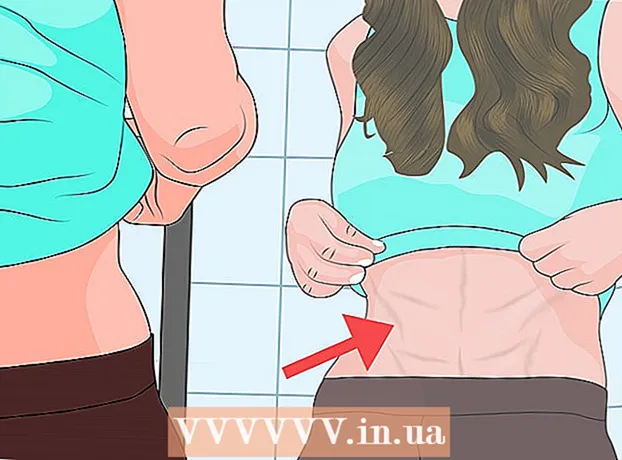Автор:
Joan Hall
Дата Створення:
5 Лютий 2021
Дата Оновлення:
1 Липня 2024

Зміст
- кроки
- Метод 1 з 5: Завантаження файлів EPSXe
- Метод 2 з 5: Пошук файлів PSX BIOS
- Метод 3 з 5: Установка плагінів
- Метод 4 з 5: Налаштування емулятора EPSXe
- Метод 5 з 5: Гра
- Поради
- попередження
Емулятор - це програмне забезпечення, яке імітує функції інших платформ або пристроїв. Наприклад, коли ви використовуєте емулятор PlayStation на комп'ютері, він копіює функції консолі Sony PlayStation і дозволяє грати вам в ігри від PlayStation так само, як би ви це робили на консолі. Для емуляції системи PlayStation на комп'ютері вам потрібно завантажити, встановити і правильно налаштувати емулятор ePSXe.
кроки
Метод 1 з 5: Завантаження файлів EPSXe
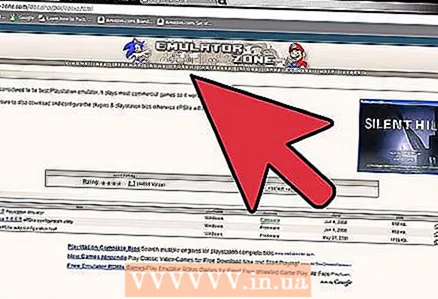 1 Скачайте емулятор ePSXe з офіційного веб-сайту ePSXe і збережіть його на жорсткий диск вашого комп'ютера. Вам потрібно завантажити файл з розширенням ZIP.
1 Скачайте емулятор ePSXe з офіційного веб-сайту ePSXe і збережіть його на жорсткий диск вашого комп'ютера. Вам потрібно завантажити файл з розширенням ZIP.  2 Разархівіруйте стислий файл за допомогою одного з таких способів.
2 Разархівіруйте стислий файл за допомогою одного з таких способів.- Безкоштовно скачайте WinRAR з веб-сайту RARLab.
- Двічі клацніть по викачаного файлу, щоб встановити WinRAR на ваш комп'ютер.
- Клацніть правою кнопкою миші на стиснутому файлі емулятора ePSXe і виберіть "Витяг". Після вилучення ви повинні побачити всі розпаковані файли і папки, серед яких повинні бути папки "bios" і "plugins", а також файл "ePSXe.exe".
Метод 2 з 5: Пошук файлів PSX BIOS
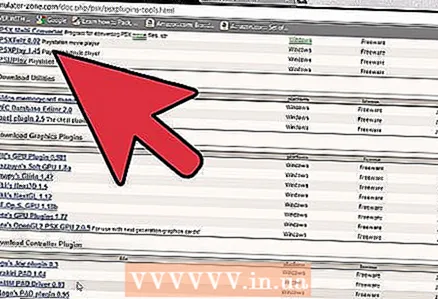 1 Активуйте можливості емулятора ePSXe, скачавши файли PSX BIOS. Це файли, які зазвичай використовує PSX (консоль PlayStation і записуючий пристрій цифрового відео) для відеоігор. Вам потрібно скопіювати їх собі на комп'ютер, щоб він знав, як емулювати PSX. Ось що вам необхідно зробити.
1 Активуйте можливості емулятора ePSXe, скачавши файли PSX BIOS. Це файли, які зазвичай використовує PSX (консоль PlayStation і записуючий пристрій цифрового відео) для відеоігор. Вам потрібно скопіювати їх собі на комп'ютер, щоб він знав, як емулювати PSX. Ось що вам необхідно зробити. - Перейдіть на сторінку емулятора Sony PlayStation на веб-сайті EmuAsylum і перейдіть за посиланням "Playstation Bios Files", щоб завантажити заархівовані файли BIOS.
- Клацніть правою кнопкою миші по викачаного файлу ZIP і виберіть "Видобути файли".Відкриється використовується для вилучення файлів додаток WinRAR.
- Знайдіть і виберіть папку "bios" (вона була створена раніше при добуванні файлів і папок стисненого файлу емулятора ePSXe).
- Натисніть кнопку "OK", щоб витягти і встановити файли BIOS в папку "bios" емулятора PlayStation.
Метод 3 з 5: Установка плагінів
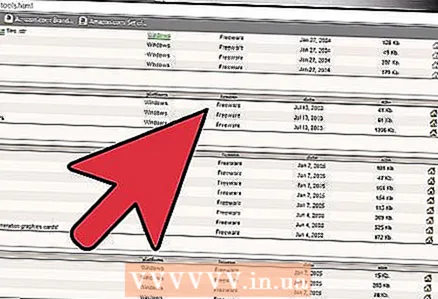 1 Встановіть плагіни, щоб емулятор коректно відображав графіку гри, читав CD-диски і відтворював звуки. Іноді з цим можуть виникнути труднощі, але тут описаний найзручніший спосіб.
1 Встановіть плагіни, щоб емулятор коректно відображав графіку гри, читав CD-диски і відтворював звуки. Іноді з цим можуть виникнути труднощі, але тут описаний найзручніший спосіб. - Ще раз відвідайте сторінку емулятора PlayStation на веб-сайті EmuAsylum. Цього разу вам потрібно клацнути по посиланнях "PSX CD Plugin Pack", "PSX Graphics Plugin Pack" і "PSX Sound Plugin Pack", щоб завантажити відповідні ZIP-файли.
- Клацніть правою кнопкою миші по кожному викачаного файлу і виберіть "Видобути файли". Однак цього разу вам необхідно знайти теку "plugins" (яка була створена раніше) і витягти файли кожного плагіна в неї.
Метод 4 з 5: Налаштування емулятора EPSXe
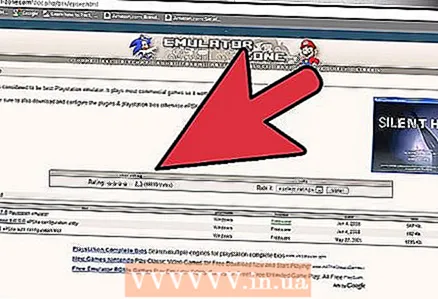 1 Щоб запустити емулятор. двічі клацніть по файлу "ePSXe.exe".
1 Щоб запустити емулятор. двічі клацніть по файлу "ePSXe.exe".  2 Натисніть кнопку "Skip Config". (Більш просунуті користувачі, можливо, захочуть натиснути кнопку "Config", щоб налаштувати емулятор і оптимізувати його роботу. Проте, навіть з пропуском кроку настройки емулятор буде працювати без будь-яких проблем, так як ви вже встановили плагіни).
2 Натисніть кнопку "Skip Config". (Більш просунуті користувачі, можливо, захочуть натиснути кнопку "Config", щоб налаштувати емулятор і оптимізувати його роботу. Проте, навіть з пропуском кроку настройки емулятор буде працювати без будь-яких проблем, так як ви вже встановили плагіни).  3 Налаштуйте ваш ігровий контролер. Спосіб відрізняється в залежності від того, який тип контролера ви використовуєте, а емулятор вас запитає, які кнопки контролера ви хочете використовувати для певних дій в грі. Якщо у вас немає контролера, натомість можете налаштувати клавіші на клавіатурі.
3 Налаштуйте ваш ігровий контролер. Спосіб відрізняється в залежності від того, який тип контролера ви використовуєте, а емулятор вас запитає, які кнопки контролера ви хочете використовувати для певних дій в грі. Якщо у вас немає контролера, натомість можете налаштувати клавіші на клавіатурі.
Метод 5 з 5: Гра
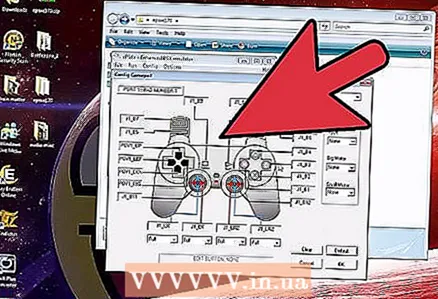 1 Вставте ігровий CD в привід CD вашого комп'ютера.
1 Вставте ігровий CD в привід CD вашого комп'ютера.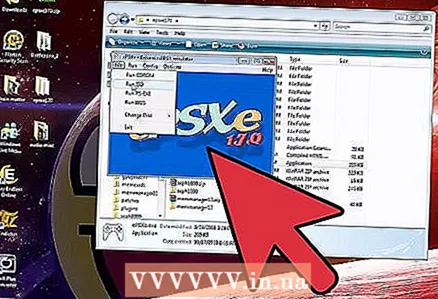 2 Клацніть по меню File і виберіть "run CDROM."З цього моменту ви можете використовувати емулятор PlayStation для гри на комп'ютері таким же чином, як і на консолі PlayStation.
2 Клацніть по меню File і виберіть "run CDROM."З цього моменту ви можете використовувати емулятор PlayStation для гри на комп'ютері таким же чином, як і на консолі PlayStation.
Поради
- При розархівуванні ZIP-файлу ePSXe найкраще витягувати файли в нову папку, вибравши опцію "Витягти в epsxe170". Це витягне всі файли в окрему папку і вони не змішаються з іншими.
попередження
- Для деяких версій ePSXe вам потрібно буде окремо додати файл "zlib1.dll". Його можна завантажити з веб-сайтів з базами DLL-файлів. Після скачування збережіть його в ту ж папку, де знаходиться файл "ePSXe.exe".
- Тільки власники PSX мають законне право зберігати у себе на комп'ютері файли PSX BIOS.